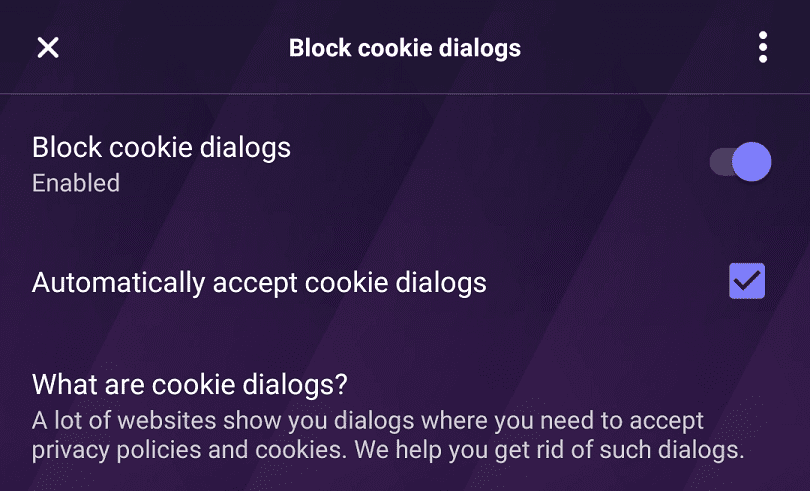Todos los que hayan utilizado Internet estarán familiarizados con los avisos de cookies que muestran la mayoría de los sitios web. Estos avisos de cookies son el resultado de la directiva de la UE 2009/136 / EC, también conocida como la ley de cookies.
En respuesta a preocupaciones de privacidad sobre el uso de cookies con el propósito de rastrear la actividad de las personas en línea, la UE aprobó una ley que exige que los sitios web obtengan el consentimiento informado para guardar cookies en los dispositivos. Esta ley ha llevado a que casi todos los sitios web muestren un aviso de cookies que le informa que el sitio utiliza cookies.
Desafortunadamente, la ley no logró realmente ninguno de sus objetivos y terminó simplemente frustrando a los usuarios. La ley fue diseñada para garantizar que los usuarios supieran qué datos se estaban rastreando y cómo. Sin embargo, la realidad es que nadie lee los avisos y, en su lugar, simplemente hace clic en la advertencia, ya que han visto demasiados y ahora los ignoran. Técnicamente, esta situación empeora la situación, ya que capacitar a los usuarios para que hagan clic en las advertencias y los mensajes facilita que los piratas informáticos engañen a los usuarios para que hagan clic en contenido malicioso.
Siendo realistas, para la gran mayoría de usuarios, las notificaciones de cookies son simplemente molestas. El navegador Opera Touch en Android ofrece una opción novedosa para lidiar con este problema. Tiene una función opcional que puede bloquear las notificaciones de cookies.
Para configurar el bloqueo de notificaciones de cookies, debe utilizar la configuración de la aplicación. Para poder acceder a ellos, primero debe tocar el ícono de Opera en la esquina inferior derecha.

A continuación, toque "Configuración", cerca de la parte inferior del menú emergente que apareció, para abrir la configuración.

En la lista de configuración, toque "Bloquear diálogos de cookies" para configurar los ajustes de bloqueo de notificaciones de cookies.

Hay dos opciones para configurar en la página "Bloquear diálogos de cookies". El primero, "Bloquear diálogos de cookies", es un control deslizante simple para habilitar la función. La segunda opción, "Aceptar automáticamente los cuadros de diálogo de cookies", es una casilla de verificación que se utiliza para configurar si el cuadro de diálogo de cookies está oculto o si el navegador debe intentar aceptar automáticamente el uso de cookies.